Bildbehandling
Uppdatering 2006-04-21: Boris, som byggt Mazaika , har uppdaterat sin lista med exempel på mosaikbilder. Vår egen bild finns med, tillsammans med andra coola exempel; kolla in National Geographic-omslaget tex.
----
Inför mässan Foto
& Video 2006 på Elmia i Jönköping utlyste vi en lite annorlunda tävling. Vi
ville göra något annorlunda, något som syntes rejält och som på något sätt lyfte
fram mångfalden och skaparkraften hos alla våra medlemmar -- inte bara den
fotograf som tagit vinnarbilden.
Därför gjorde
vi ett samarbete med Elmia-mässan om att ta fram en jättestor bild uppbyggd av
massor av små bilder, som Fotosidans medlemmar tagit. Vi satte upp en en
tävlingspool där man kunde lägga in sitt bidrag till motivtävlingen, som fick temat
"Fotografer in action." Vi ville ha ett tema som passade in bra på
mässan.
Sedan satte vi
också upp en bidragspool
där man kunde lägga in bidrag för att vara med som bricka i
mosaiken. Vi hade kunnat göra en extremt bra mosaikbild om vi valt ut
brickor
från alla 340 000 bilder som finns i Fotosidans bilddatabas, men vi
måste ju ha de deltagandes tillstånd att publicera utvalda bilder --
därför körde vi en
separat uppsamling.
Vinnarbilden
Det var svårt
att välja vinnarbild! Vinnarbilden skulle
förståss vara en riktigt bra bild, men också funka att göra en stor mosaik av.
En väldigt plottrig bild med stor färgvariation hade varit optimal för att riktigt
många av bildbidragen skulle komma med, men en sådan brokig bild blir då också
svårare att betrakta - man kanske måste stå på rejält avstånd för att se vad
den föreställer, eller vi hade fått göra varje ingående bild så pass liten att
de skulle bli svåra att urskilja.
Till slut fastnade
vi för en riktigt skön bild på en leende fotograf med Leican på magen. Bilden är
tagen av Magnus Fröderberg. Den var dock inte helt optimal som mosaik då det
var så pass stora ytor i samma färger (blå, brun, svart) men den återspeglade ju
en skön fotoglädje, var färgfull och rolig. För att få in ännu fler bilder gick
vi ut med en uppmaning om att man skulle bidraga mer, speciellt bilder med blå eller svart
färgton.
Tacka vet jag ramlösa…
Innan vi kunde börja bygga mosaik vart vi tvungna att plocka bort olika typer av ramar som många lägger in på sina bilder, annars skulle de ge ett rutigt intryck och störa motivet. Efter att ha gått igenom över 1500 bilder och redigerat ca 30% av var jag rätt less på allt vad ramar heter…
Vi valde programmet Mazaika
Det finns en hel
del olika program för att skapa mosaikbilder. Jag letade runt och testade
några, några var för enkla, andra fuskade genom att förändra färger i de ingående bilderna istället för att hitta en som matchar allra bäst. Till slut fastnade vi för Mazaika, utvecklat av den rysk programmeraren Boris
Glazer. Mazaika verkade flexibelt, robust och kunde generera riktigt stora
filer – något som ju var viktigt då vi ville täcka en hel vägg med bilden.
Mazaika kostar 50
dollar (ca 375 kronor) och är väl värt det priset tycker jag.
Steg 1 - skapa bildbibliotek
Det första man
gör i Mazaika är att lägga upp ett bibliotek över alla de bilder som skall
kunna användas som "brickor" i mosaiken. Man låter programmet läsa ett antal
kataloger och analysera samt indexera bilderna. Man måste då bestämma vilket format man vill ha på brickorna i mosaiken; liggande, stående eller kvadratiskt. För att passa in alla
bilder till det valda formatet beskär programmet bilderna (detta
påverkar dock inte bildfilerna, de rörs aldrig).
Till vår mosaik hade vi fått
in flest liggande bilder och valde därför ett liggande format på
brickorna. För att då inte de stående bilderna skulle beskäras så att bara
mitten av dem blev kvar valde vi att rotera dem innan vi lade till dem i
biblioteket; ni får förvisso vrida på huvudet då men man ser å andra sidan mer av bilden
så som fotografen komponerat den.
Man kan också
välja hur programmet skall analysera och matcha färger i grundbilden mot
brickbilder. Boris rekommenderar YCC, men jag tyckte att RGB gav lite bättre
resultat – några fler bilder kom med i mosaiken och det kändes viktigare än bättre
färgmatchning.
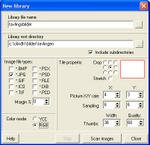

Steg 2 - välj grundbild och rutnät
När man sedan skall
mosaiksätta väljer man ut bilden som skall vara motivet för mosaiken. Den behöver
inte vara speciellt högupplöst alls. På den lägger man ut ett rutnät som styr
hur många brickor i bredd och höjd det skall vara. Formen bestäms av det bildbilbliotek man
valt, i vårt fall ett liggande format. Detta rutnät
bestämmer då hur stor varje mosaikbricka blir i den slutliga mosaiken. Ju
fler rutor, desto mindre blir varje bricka och mosaiken blir då också mer
detaljrik.
För vår
mässmosaik bestämde vi oss för ett ganska glest rutnät på 35 kolumner och 70
rader, för att varje ingående foto skulle bli hyfsat stort även på den lilla
printen vi hade i montern. Hade den vinnande bilder varit mer detaljerad hade
vi kanske fått öka på antalet brickor för att man bättre skulle se vad den
föreställde.
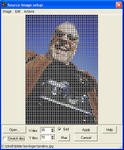

Steg 3 – generera mosaik
När man väl valt
rutnätet kan man göra en första generering av mosaik. I Mazaika finns tre olika
metoder programmet kan använda vid tilldelning av bilder till brickor:
- Mosaic all
Programmet börjar
tilldela mosaikbrickor i övre vänstra hörnet och fortsätter nedåt. Det här kan ge sämre resultat om man har
få bilder till brickor, då de bästa kommer användas först och max repetetion/minsta avstånd-reglerna
(se nedan) kanske gör att de sedan inte kan användas längre ner i bilden och programmet får ta till bilder som inte matchar lika bra där. - Random mosaic
Här gå programmet
istället slumpmässigt över rutnätet och stoppar ut passande brickor här och där. Denna metod
gav bäst resultat för vår mosaik. - Smart mosaic
En annan metod som
kan ge bra resultat om man har få brickor. Programmet letar upp vissa
framträdande ställen i grudbilden och tilldelar brickor till dessa först,
och tar de andra ytorna sedan. För vår bild tyckte vi ändå Random vart bäst, men det kan
allså variera mellan motiv vilken metod som passar bäst.
Man väljer alltså metod
och sedan sätter Mazaika igång att tilldela brickor från bildbiblioteket, det tar ca 5-10 sekunder.
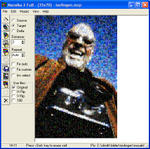

Regler för tilldelning av
brickor
Om man nu inte
tyckte resultatet vart så bra kan man göra ett par inställningar som styr hur
Mazaika får välja brickor:
- Distance
Denna regel styr hur nära en bild får placeras en annan bricka med samma
bild på. Ju högre tal desto mer utspridda blir bilderna, men då får
Mazaika också svårare att hitta en ”perfekt” bild till varje bricka. Vi
valde till slut 3 här för att få en någorlunda fördelning men ändå
tillräckligt bra färgpassning. - Repeat
Denna regel styr hur
många gånger varje enskild bild får förekomma i mosaiken. Hade vi velat få
med så många som möjlig av era bidrag hade vi kunnat välja 2, men då hade
bilden inte blivit speciellt bra alls (se nedan). Och 1 hade inte ens
gått att använd, för då hade det behövts 2450 st bilder (dvs 35*70) och så
många hade vi inte fått in.
Efter en massa
experimenterande valde vi ändå inställningen ”Auto” som låter Mazaika besluta helt själv. Det gjorde att någon bild kom med hela 34 gånger, men det gav ändå bästa
kompromiss mellan kvalitet och antal olika bilder som kom med.
Rotera och vända brickor
Ett annat sätt
att få bättre färgpassning på mosaiken är att låta Mazaika prova flera
varianter av samma bild. Man kan låta programmet spegelvända och rotera
bilderna för att se om de då passar in bättre. Vi valde dock att inte använda detta
då vi tyckte det skulle förvanska era bilder för mycket och även göra det svårare
att hitta dem.
Manuell tilldelning av
brickbilder
Mazaika har fler
smarta funktioner; man kan om man vill placera ut bilder själv i mosaiken genom att
markera en bricka i rutnätet och klicka på höger musknapp. Man får då en lista
över de bilder som passar in bäst och kan välja en annan än den programmet valt, för
att få till någon viss effekt man önskar.
Du kan också
tvinga vissa bilder till att alltid tas med som brickor i mosaiken även om de inte passar perfekt, tex om du skall
göra en mosaik till din arbetsplats och vill säkerställa att alla anställdas
porträtt kommer med någonstans i mosaiken.
Steg 4 – generera en bildfil
När man efter en
del experimenterande fått fram en mosaik man är nöjd med är det bara att låta programmet
skapa en bildfil för mosaiken i önskat format. Programmet använder då orginalfilerna för att bygga en bildfil med bästa kvalitet/upplösning.
Här kan man
ställa in ytterligare en sak, Blend tile
colors. Det betyder att programmet slår ihop varje brickas bild med
motsvarande yta från (en lågupplöst version) av orginalet, för att anpassa den lite mer till grundbildens
färg och detaljer. Ställer man för högt värde här ändrar man
brickbildernas motiv för mycket, men en
en låg inställning på tex 20% som vi valde jämnar ut mosaikbilden en aning.
Alldeles efter
mässan släpptes en ny version av Mazaika med ytterligare en inställning här, Color correction. Denna metod anpassar
varje bilds färgton till att passa mer mot färgen på samma yta i grundbilden,
ungefär som en vitbalansjustering tex. Hade denna funktion funnits i versionen vi använde hade mosaiken
matchat ännu mer mot orginalets färger, och kanske hade vi kunnat använda ännu flera av
era bilder
En anledning till
att vi valde just Mazaika var ju att den kan generera duktigt stora bilder; den
jag tog fram för den jättestora bilden printades ut av Crimson i 200dpi – den
behövde då bli 19685 x 29527 pixlar och vart 1.7 gigabyte stor i TIFF-format. JPEG-format hade iofs räckt men det grejade inte
programmet; Mazaika verkade vilja JPEG-komprimera i minnet och behövde mer än jag
hade. I den ny versionen som kom ut efter mässan har detta tydligen har förbättrats. Boris, som skapat
Mazaika, har nu testat med filer uppåt 10 gigabyte.
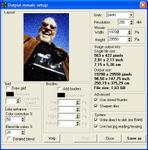

Skapa slutlig bildfil
Exportera statistik
En anledning till
att vi fastnade för att använda just Mazaika var att den, förutom bra
funktioner för mosaikgenereringen, även kunde exportera en fil med information
om vilka bilder som användes i mosaiken, hur många gånger varje använts och på
vilka positioner (rad/kolumn) de placerats. Mha denna fil kunde jag skriva ett
program som letade upp vilka fotografer som tagit bilderna.
Resultatet
Här är några bilder från mässan. Den stora bilden satt vid "torget" där prisutdelningar, intervjuer med föreragshållare mm hölls. I vår monter fanns två mindre bilder där man kunde leta efter sina egna bilder.








Om du vill leta efter dina bilder har vi lagt upp en stor version (ca 10 mpix, 780 Kb stor, JPEG) av den slutliga mosaiken. Den här väldigt hårt komprimerad för att få ner filstorleken.
Och på den här sidan kan du se vilka bilder som kom med, och var i mosaiken de återfinns.
Tack till….
- Alla Fotosidan-medlemmar som bidrog
med bilder till dels mosaiken, dels motivtävlingen.
- Elmiamässan, som finansierade
printningen och byggde en snygg vägg att montera upp den stora bilden på
- Elmia Text & Bild, som monterade
upp de fyra arken som utgjorde den stora bilden så snyggt.
- Crimson, som printade både den stora
och de två små bilderna till montern
- Boris Glazer i Ryssland, som skrivit Mazaika


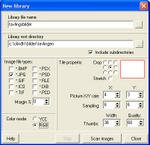

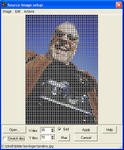
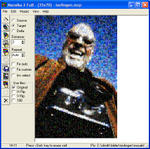
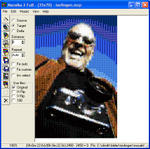
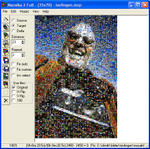
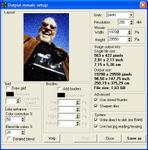





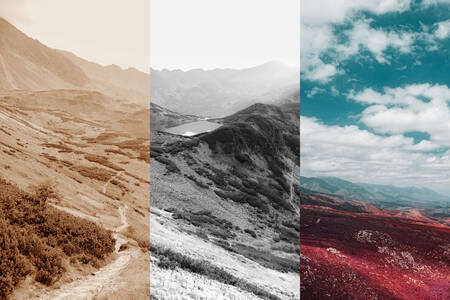


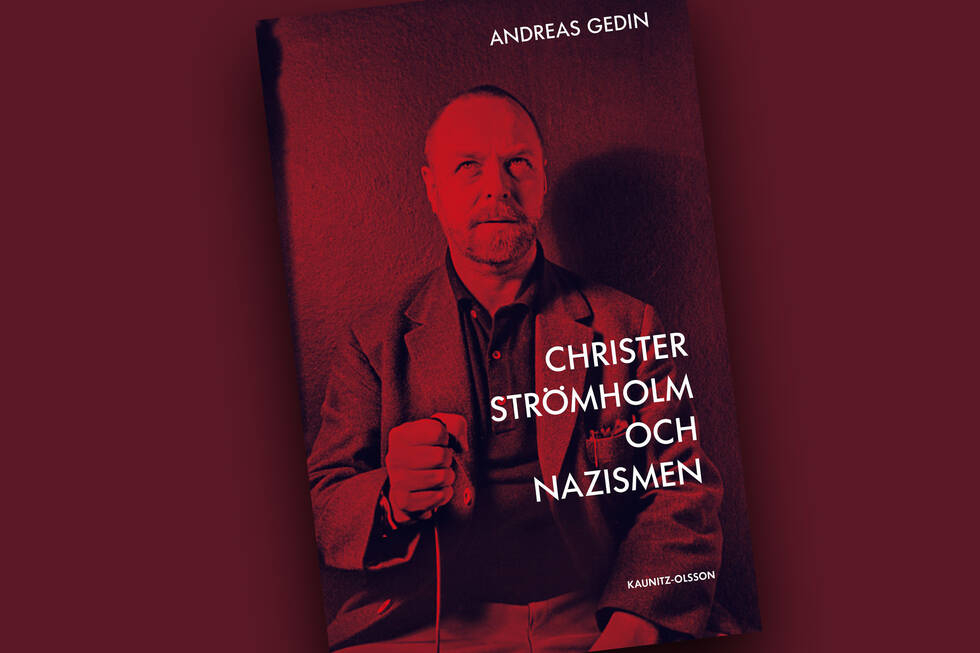


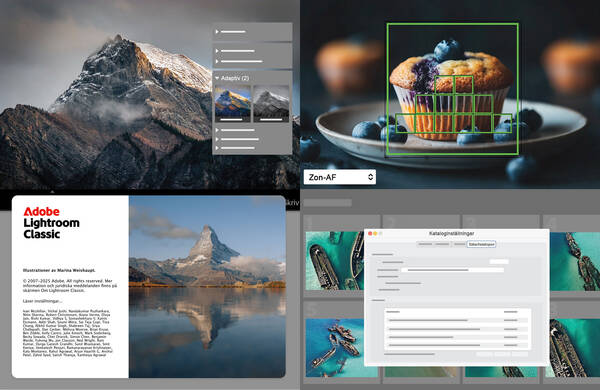
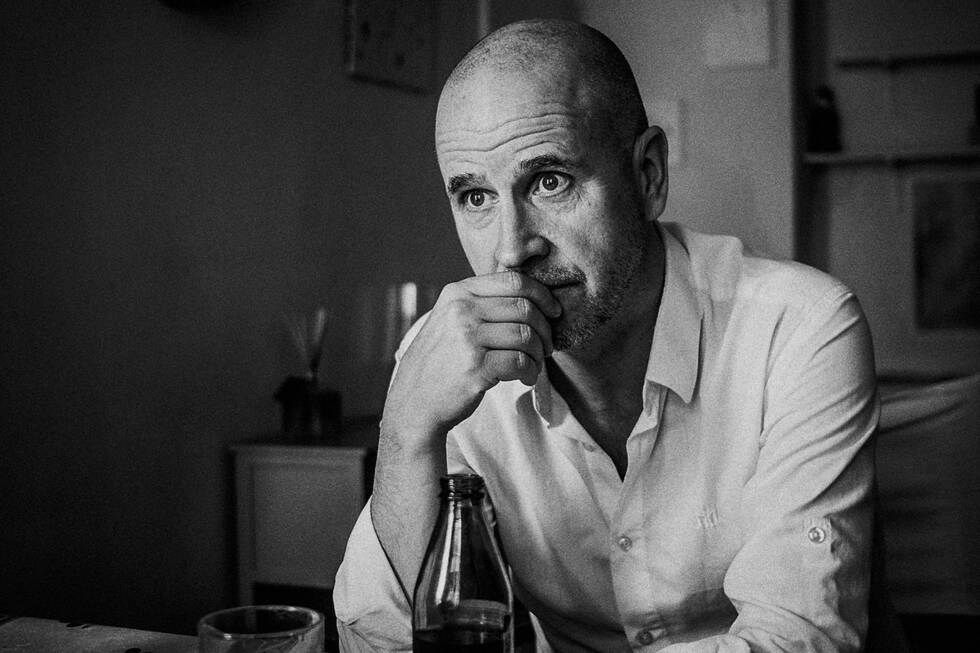




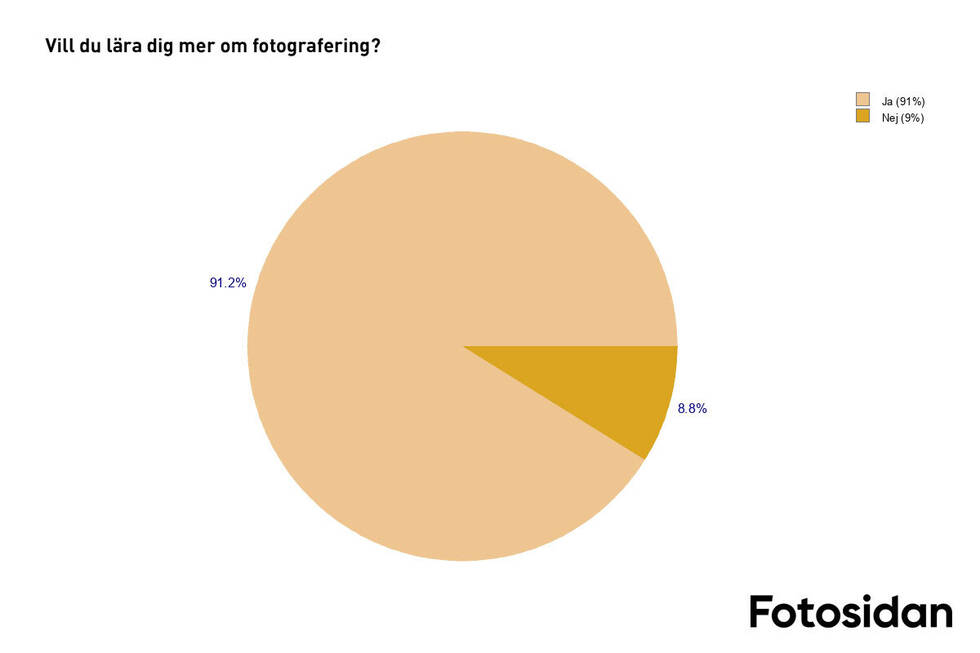






17 Kommentarer
Logga in för att kommentera
Mjo, men 780 Mb är den väl ändå inte!? :P haha...
Riktigt kul idé detta med mosaiken! Jag fick iofs bara med en enda bild, på en enda plats i hela mosaiken, men de var roligt ändå :)
JL 666
Är mina bilder med?
Olaf: tror inte det, men den ser inte ut att passa in där heller - det kan ha varit jag som råkade sätta ut den där när jag experimenterade med manuell placering av bilder
Intressant läsning om tillvägagångssättet, en liten följdfråga, slukar Mazaika mycket datorkraft?
Mycket intressant att läsa hur ni gick tillväga.
Mvh Joakim S
Jag har gjort mindre sådana bilder manuellt (?!) men varit på väg att leta upp ett program för de lite större. Såg nu att Mazaika bara funka för pc (eller virtual pc på mac), har sett att det finns ett par för mac på nätet men undrar om det e nån macägare som kan rekomendera ett?
MVH\David